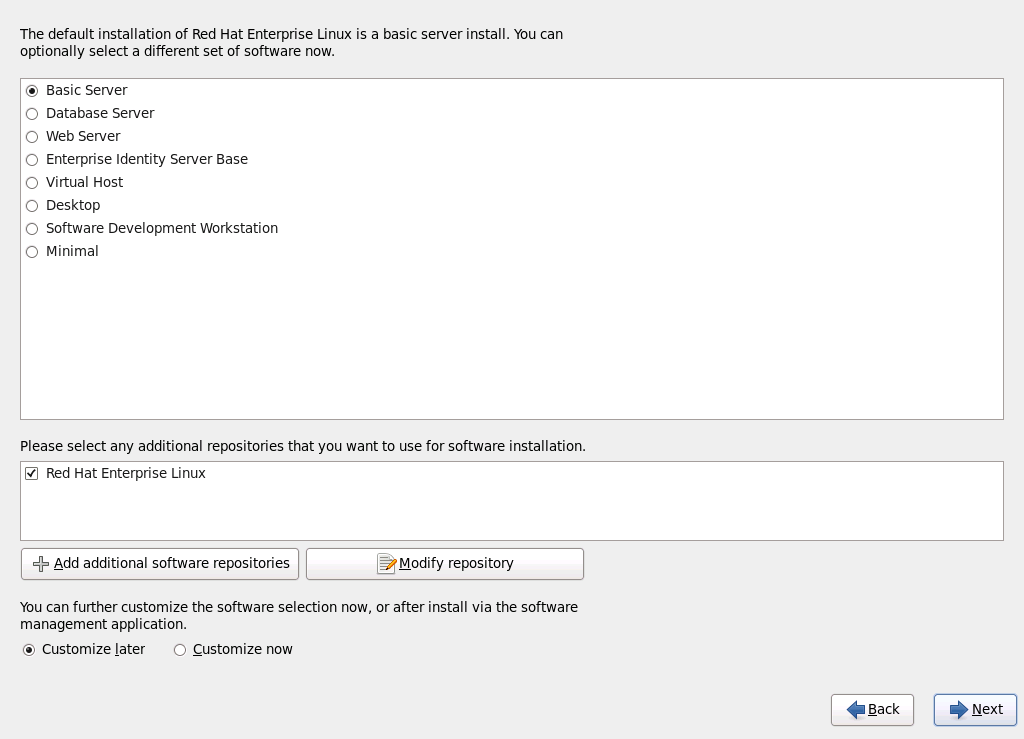23.17. 패키지 그룹 선택
설치에 필요한 설정을 거의 마치셨으니, 이제 시스템에 기본 패키지 모음을 설치하실지 또는 직접 사용자 설정한 패키지를 설치하실지 결정해주십시오.
설치에 필Red Hat Enterprise Linux요한 기본 패키지 모음을 보여주는 기본 패키지 설치 화면이 나타납니다. 이 화면은 설치하시는 버전에 따Red Hat Enterprise Linux라서 다르게 나타날 것입니다.
중요
Red Hat Enterprise Linux를 텍스트모드로 설치한다면, 패키지 선택을 할 수 없습니다. 설치 프로그램이 자동으로 기본과 핵심 그룹에서 패키지를 선택합니다. 이 패키지들만 있어소 시스템이 설치 종료시 정상 동작하고, 새 패키지나 업데이트를 설치할 수 있는 것을 보장하는데는 충분합니다. 패키지 선택을 변경하기 위해서는 설치를 완료한 다음에, Add/Remove Software를 사용하여 원하는 데로 변경하십시오.
그림 23.45. 패키지 그룹 선택
디폴트로 Red Hat Enterprise Linux 설치 프로세스는 기본 서버로 운용될 시스템에 적합한 소프트웨어들을 선택합니다. 이 설치에는 그래픽 환경에 포함되지 않는다는 것에 주의하십시오. 다른 역할에 적합한 소프트웨어를 선택하기 위해서는, 다음 중 원하는 옵션에 해당하는 라디오 버튼을 누르십시오:
- 기본 서버
- 이 옵션은 Red Hat Enterprise Linux를 서버에 설치하는 기본 옵션입니다.
- 데이터베이스 서버
- 이 옵션은 MySQL과 PostgreSQL 데이터베이스를 제공합니다.
- 웹 서버
- 이 옵션은 Apache 웹서버를 제공합니다.
- 엔터프라이즈 ID 서버 기반
- 이 옵션은 ID와 인증 서버를 생성하기 위해 OpenLDAP 및 SSSD (System Security Services Daemon)을 제공합니다.
- 가상 호스트
- 이 옵션은 가상 머신의 호스트를 생성하기 위해 KVM 및 가상 머신 관리자를 제공합니다.
- 데스크탑
- 이 옵션은 OpenOffice.org 생산성 슈트와 GIMP와 같은 그래픽 도구, 그리고 멀티미디어 프로그램을 설치합니다.
- 소프트웨어 개발 워크스테이션
- 이 옵션은 Red Hat Enterprise Linux에서 소프트웨어를 컴파일하는 데 필요한 도구들을 제공합니다.
- 최소
- 이 옵션은 Red Hat Enterprise Linux를 실행하는데 필요한 필수 패키지만을 설치합니다. 최소 설치는 단일 용도의 서버나 데스크탑을 위한 기본이 될 수 있으며, 그러한 설치 상에 성능과 보안을 최대화할 수 있습니다.
현재 패키지 목록을 그대로 사용하실 계획이면, 23.18절. “패키지 설치”로 진행하십시오.
구성 요소를 선택하시려면, 옆의 체크 박스를 클릭하시기 바랍니다. (그림 23.45. “패키지 그룹 선택” 참조)
패키지 모음을 더 사용자 정의하시려면, 화면에서 설치할 패키지 세트 사용자 설정하기 옵션을 선택하십시오. 버튼을 클릭하시면 패키지 그룹 선택 화면이 나타날 것입니다.
23.17.1. 추가 리포지터리에서 설치하기
링크 복사링크가 클립보드에 복사되었습니다!
설치 도중 시스템에서 사용 가능한 소프트웨어를 늘리기 위해 추가 리포지터리를 정의할 수 있습니다. 리포지터리는 소프트웨어 패키지와 이를 설명하는 메타데이터가 저장된 네트워크 위치입니다. Red Hat Enterprise Linux에서 사용되는 많은 소프트웨어 패키지에는 다른 소프트웨어가 설치되어 있어야 합니다. 설치 프로그램은 메타데이터를 사용하여 설치를 위해 선택한 모든 소프트웨어에 대해 이러한 요구 사항이 충족되고 있는지를 확인합니다.
Red Hat Enterprise Linux 리포지터리는 자동으로 선택됩니다. 이에는 Red Hat Enterprise Linux 6로 릴리즈된 모든 소프트웨어 그룹과 릴리스 당시의 최신 버전에 있는 다양한 소프트웨어가 들어있습니다.
그림 23.46. 소프트웨어 리포지터리 추가
추가 리포지터리에서 소프트웨어를 포함하려면, 소프트웨어 리포지터리 추가를 선택하고 리포지터리의 위치를 제공합니다.
기존의 소프트웨어 리포지터리 위치를 편집하려면 목록에서 편집할 리포지터리를 선택하고 리포지터리 수정을 선택합니다.
Red Hat Enterprise Linux DVD에서와 같은 비-네트워크 설치 시 리포지터리 정보를 변경할 경우, 설치 프로그램은 네트워크 설정 정보를 입력하라고 요청합니다.
그림 23.47. 네트워크 인터페이스 선택
- 드롭 다운 메뉴에서 인터페이스를 선택합니다.
- 를 클릭합니다.
Anaconda는 선택한 인터페이스를 활성화하여 인터페이스를 설정할 수 있는 NetworkManager를 시작합니다.
그림 23.48. 네트워크 연결
NetworkManager 사용 방법에 대한 자세한 내용은 23.7절. “호스트네임 설정”에서 참조하십시오.
소프트웨어 리포지터리 추가를 선택하면 리포지터리 편집 대화 상자가 나타납니다. 리포지터리 이름과 리포지터리 URL을 입력합니다.
미러의 위치를 확인하면 사용할 URL을 결정하기 위해
repodata라는 디렉토리가 들어 있는 미러에서 디렉토리를 찾습니다.
추가 리포지터리에 대한 정보를 입력하면 설치 프로그램은 네트워크를 통해 패키지 메타데이터를 읽습니다. 그 후 표시된 소프트웨어는 패키지 그룹 선택 시스템에 포함됩니다.
주의
패키지 선택 화면에서 이전 (Back)을 선택하면 추가로 입력한 리포지터리 데이터는 손실됩니다. 이는 추가 리포지터리를 효과적으로 취소할 수 있게 합니다. 현재 입력 후 단일 리포지터리만을 취소할 수 있는 방법은 없습니다.